Аккаунт Apple на Mac
Аккаунт Apple — это учетная запись для доступа ко всем службам Apple. Аккаунт Apple можно использовать для загрузки приложений из App Store, доступа к медиаконтенту в Apple Music, Apple Podcasts, Apple TV и Apple Books, синхронизации устройств через iCloud, настройки группы Семейного доступа и других задач.
Аккаунт Apple также можно использовать для доступа к другим приложениям и сайтам (см. раздел Использование функции «Вход с Apple» на Mac).
Важно! Если Вы забудете пароль Аккаунта Apple, новый Аккаунт Apple создавать не потребуется. Просто нажмите «Забыли пароль» в окне входа.
Если другие члены Вашей семьи тоже пользуются устройствами Apple, нужно, чтобы у каждого был собственный Аккаунт Apple. Вы можете создать Аккаунты Apple для каждого из своих детей и пользоваться общими покупками и подписками через Семейный доступ. Вы также можете управлять тем, как дети используют свои устройства, задавая лимиты Экранного времени (см. Экранное время на Mac), и платить за семейные покупки с одной банковской карты, а также подтверждать покупки детей прямо с MacBook Air.
Чтобы узнать, в каких службах можно использовать Аккаунт Apple, см. статью службы поддержки Apple Где можно использовать Аккаунт Apple?
Все настройки в одном разделе. Все настройки, связанные с Вашим Аккаунтом Apple, собраны в одном месте. Откройте «Системные настройки» на MacBook Air. Настройки Аккаунта Apple и Семьи находятся вверху бокового меню. Если Вы еще не выполнили вход в Аккаунт Apple, нажмите «Вход в Аккаунт Apple» в верхней части бокового меню.
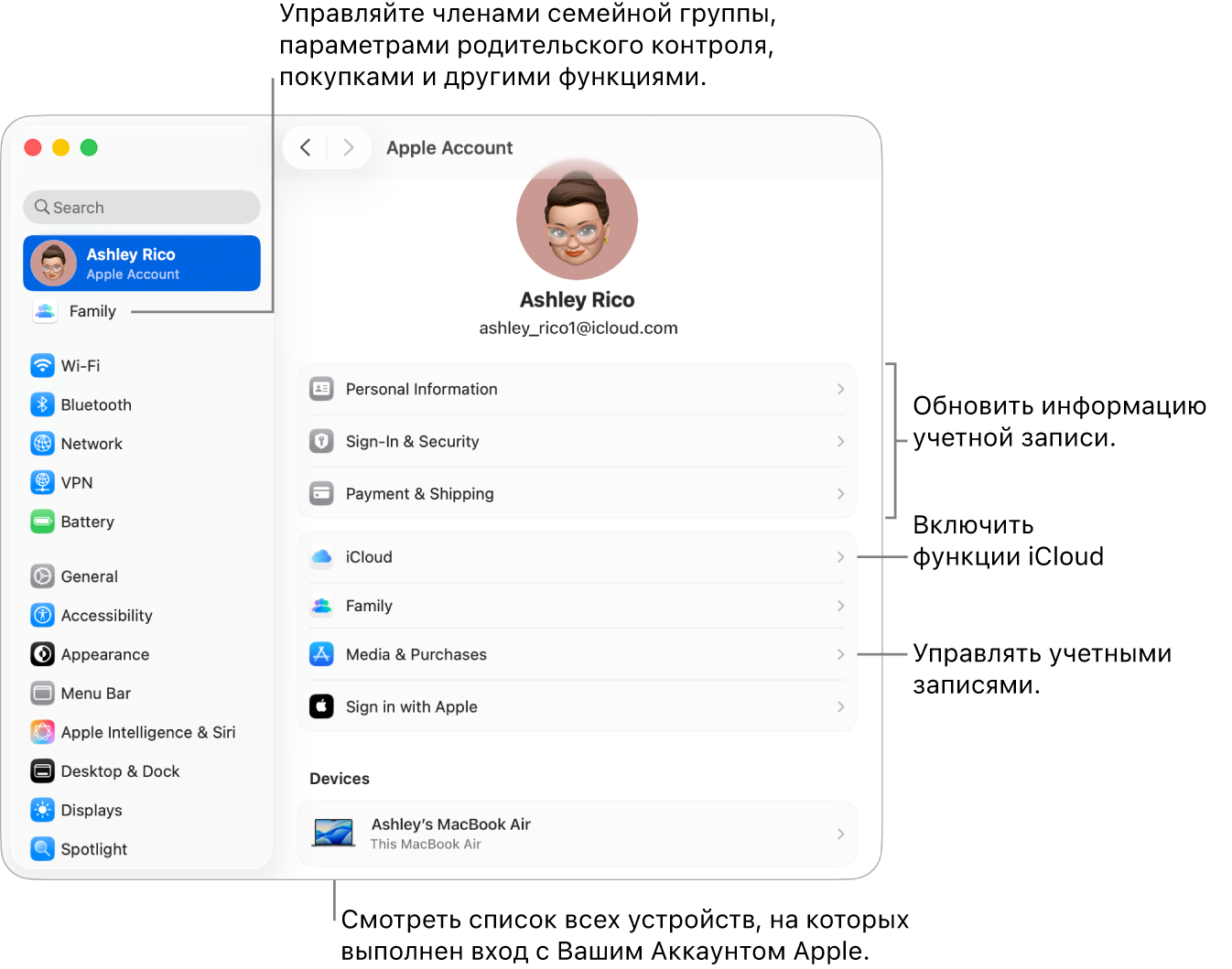
Обновление учетной записи, настроек безопасности и платежных данных. В Системных настройках нажмите свое имя в верхней части бокового меню и выберите пункт, чтобы просмотреть и обновить соответствующую информацию, связанную с Вашей учетной записью.
Личная информация. Обновите имя, дату рождения и Memoji или фото, указанные для Вашего Аккаунта Apple. Также можно настроить параметры получения сообщений от Apple и просмотреть, как происходит управление Вашими данными.
Вход и безопасность. Измените пароль Аккаунта Apple, включите двухфакторную аутентификацию, добавьте или удалите номера телефонов и адреса электронной почты, используемые для входа, настройте восстановление учетной записи и укажите цифрового наследника. См. раздел Настройка входа и параметров безопасности для Аккаунта Apple.
Оплата и доставка. Настройте методы оплаты для Вашего Аккаунта Apple и укажите адрес доставки покупок из Apple Store.
iCloud. Нажмите «iCloud», затем включите функции iCloud по своему выбору. Также здесь можно включать функции iCloud+ и управлять хранилищем iCloud. Если функция iCloud включена, Ваш контент сохраняется в iCloud. Поэтому любой контент доступен Вам на любом устройстве, где выполнен вход в тот же Аккаунт Apple. Подробная информация об iCloud приведена в разделах Использование iCloud с компьютером Mac, Приложения и функции, использующие iCloud, а также Что такое iCloud+?.
Семья. Настройте группу Семейного доступа (до 6 человек, включая Вас), чтобы Вы и другие члены семьи могли делиться между собой подписками, покупками, геопозицией и другой информацией. См. раздел Настройка Семейного доступа
Медиаматериалы и покупки. Управляйте учетными записями, привязанными к Apple Music, Apple Podcasts, Apple TV и Apple Books; выбирайте методы оплаты; управляйте подписками.
Вход с Apple. Используйте свой Аккаунт Apple для быстрого и безопасного создания учетной записи в приложении или на веб‑сайте. См. раздел Использование функции «Вход с Apple».
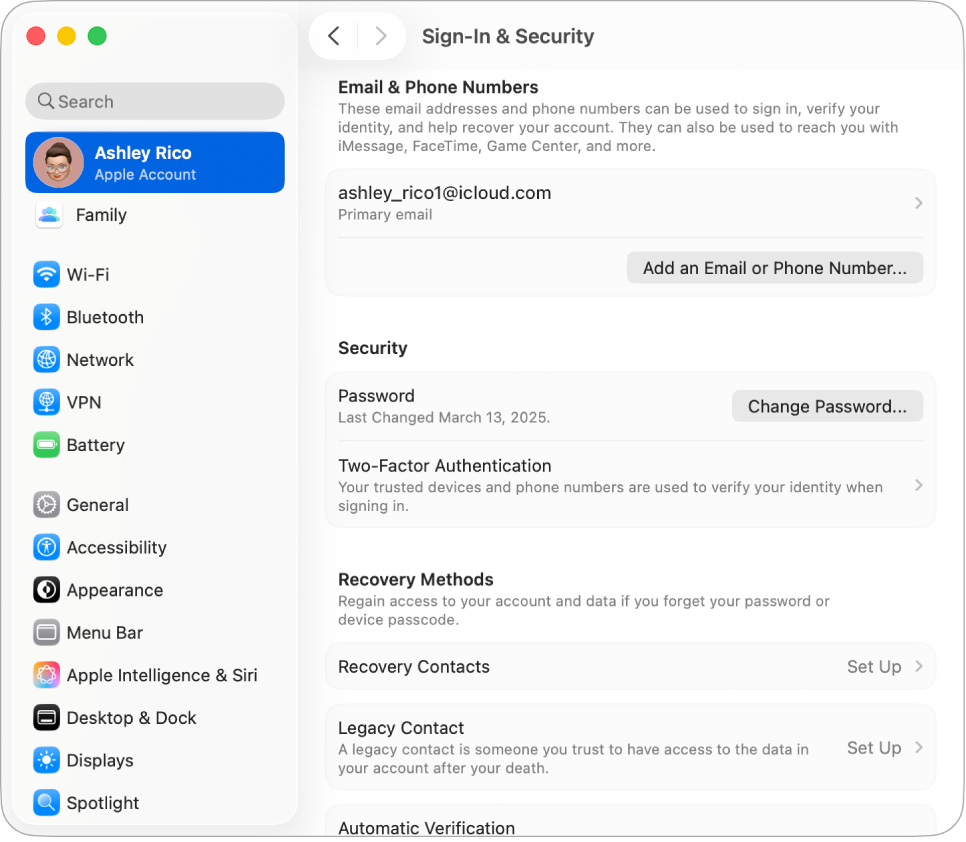
Список всех устройств. Просмотрите все устройства, связанные с Вашим Аккаунтом Apple. Вы можете проверить, включена ли функция «Локатор» на том или ином устройстве (см. раздел Локатор), посмотреть статус резервного копирования в iCloud для устройства iOS или iPadOS, а также удалить устройство из учетной записи, если оно Вам больше не принадлежит.
Настройка функции «Проверка ключа контакта». Функция «Проверка ключа контакта» обеспечивает дополнительную защиту, позволяя Вам проверить, что Вы обмениваетесь сообщениями именно с теми, с кем намеревались. См. раздел Использование функции «Проверка ключа контакта».
Подробнее. Подробнее об iCloud и Семейном доступе можно прочитать в разделах Использование iCloud с компьютером Mac и Управление группой Семейного доступа на Mac.